מטרת התהליך הינו תיוק של הודעות דואר/קבצים לנספחים בפריוריטי
הקדמה
- שלבי מסמך זה הינם בהתבסס לכך שהתוכנה הותקנה והוגדרה במחשב
ממנו מפעילים את התוכנה. - קישור
למדריך התקנת FileSmile קישור מדריך להתקנת FILESMILE GEN 2 - הוראות להגדרה ראשונית לאחר התקנה (בסוף מדריך זה)
• לשם הבנת אופן השימוש, ישנן שתי דרכים בהם ניתן לבצע את התיוק
א. ביצוע תיוק מתוך ה Outlook למיילים/קבצים ל"מגש זמני" וצירופו לתעודה/כרטיס המתאים מתוך הפריוריטי
ב. ביצוע תיוק מתוך ה Outlook למיילים/קבצים ע"י הקלדת התעודה/כרטיס אליהם מועניינים לבצע את התיוק
אפשרות א' – ביצוע תיוק מתוך ה Outlook למיילים/קבצים ל"מגש זמני" וצירופו לתעודה/כרטיס המתאים מתוך הפריוריטי
- לשם תיוק מייל/קובץ, יש לסמן/לפתוח את המייל אותו רוצים לתייק,
וללחוץ על האייקון

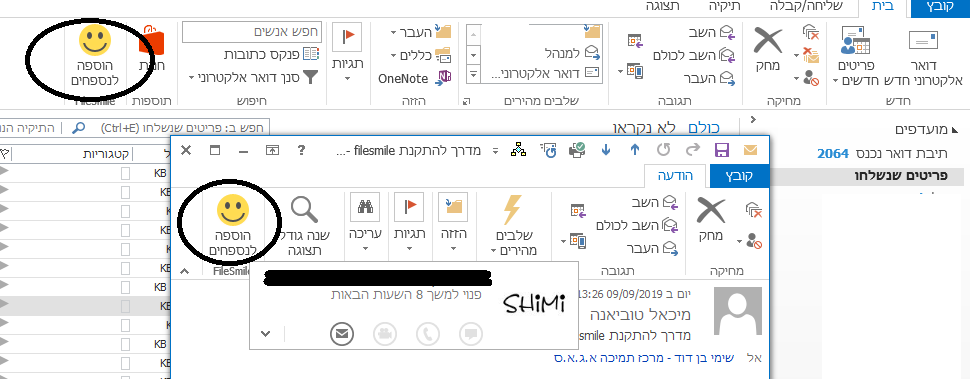
ג. לתיוק המייל כולל הקבצים המצורפים, יש ללחוץ על "יצוא לפריוריטי" (1)
ד. לתיוק רק קבצים מתוך המייל, יש ללחוץ על "צרף קבצים" (2)
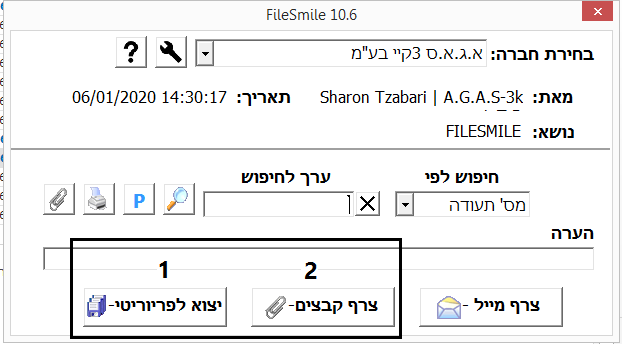
בחירת אופן התיוק
ה. במידה ומעוניים לתייק את המייל כולל הקבצים, יש ללחוץ על
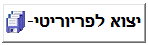
ו. במידה ומעוניים לתייק רק את הקבצים (ללא המייל), יש ללחוץ על
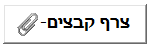
ולבחור את הקבצים אותם מעוניינים לתייק
ז. לשם שיוך ההודעה/קובץ, יש לגשת לתעודה/כרטיס בפריוריטי אליו מעוניינים לבצע את השיוך, וללחוץ על ההפעלה הישירה "ייבא מ – FileSmile"
בפריוריטי:
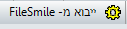
בגרסת WEB
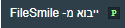
ח. לאחר הלחיצה על ההפעלה הישירה, יופיע המגש הזמני בו יופיעו כל ההודעות/קבצים שתוייקו מה Outlook וממתינים לשיוך בפריוריטי
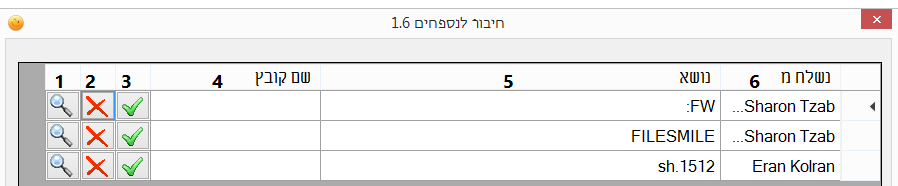
כפתרורים/אפשריויות במגש
- הצגה להודעה/קובץ שנטען למגש הזמני.
- מחיקה להודעה/קובץ שנטען למגש הזמני.
- תיוק להודעה/קובץ שנטען למגש הזמני.
- מאפשר שינוי לשם הקובץ שיותייק בפריוריטי
- מציג את הנושא כפי שהתקבל ב Outlook
- מציג את שם הלקוחכפי שהתקבל ב Outlook
אפשרות ב' – ביצוע תיוק מתוך ה Outlook למיילים/קבצים ע"י הקלדת התעודה/כרטיס אליהם מועניינים לבצע את התיוק
• לשם תיוק מייל/קובץ, יש לסמן/לפתוח את המייל אותו רוצים לתייק, וללחוץ על האייקון

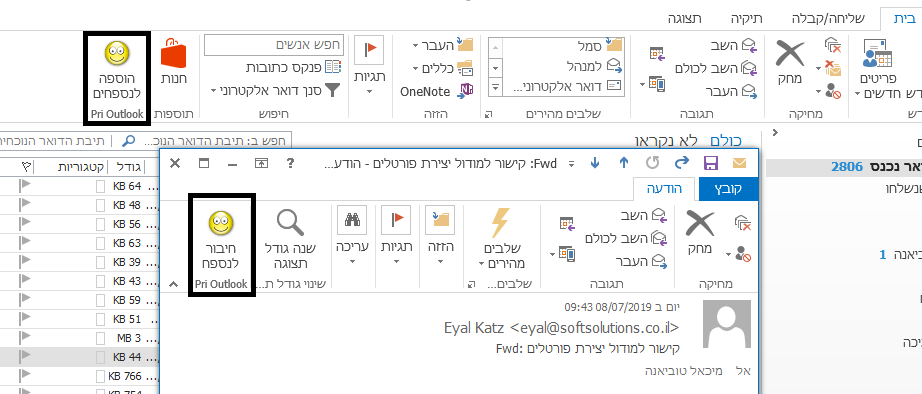
- יש לבחור לאן מעוניינים לתייק את ההודעה באמצעות השימוש
ב"חיפוש לפי" , - מספר תעודה – יאפשר חיפוש ותיוק
במספרי התעודות השונות : הצעות מחיר, הזמנות, משלוחים ללקוח, חשבוניות (מכל
סוגיהן) עוד. - כרטיס – יאפשר חיפוש ותיוק
בכרטיסים השונים : לקוחות, ספקים, פריטים, עובדים, אנשי קשר ועוד.
בדוגמה שלהלן יצורף המייל להזמנת רכש PO19001346
- יש לבחור בשדה "חיפוש לפי" ולבחור "מס' תעודה"
- בערך לחיפוש יש לרשום את מספר התעודה PO19001346 (ככל שירשם מספר המלא, כך יופיעו מינימום תוצאות)
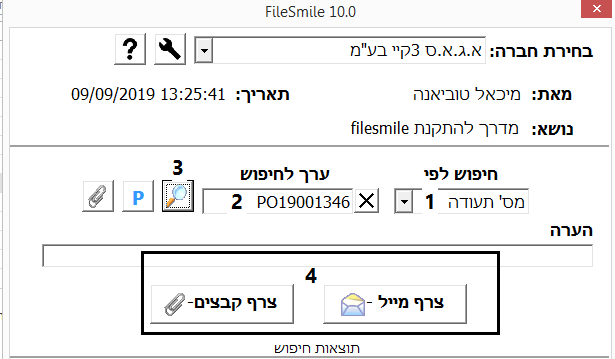
- יש ללחוץ על

- אם אותרה תוצאה אחת, בחלק התחתון תופיע התוצאה
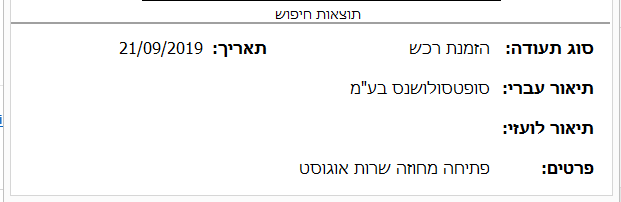
- אם הופיעו מספר תוצאות, יופיע חלון סינון לאיתור התעודה אליה
מעוניינים לתייק
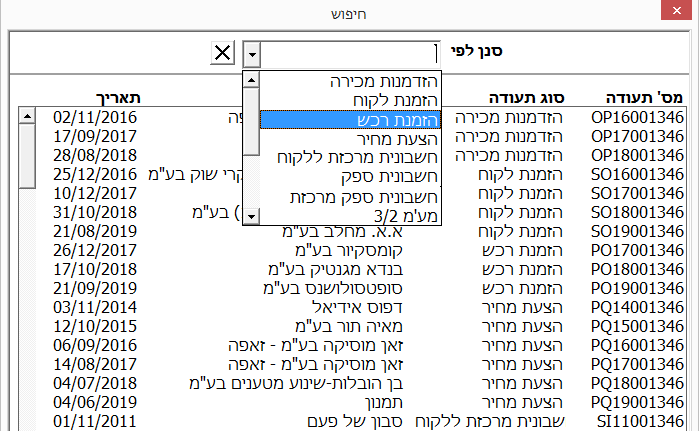
בחירת אופן התיוק
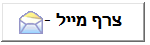
- במידה ומעוניים לתייק את המייל כולל הקבצים, יש ללחוץ על
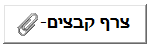
- במידה ומעוניים לתייק רק את הקבצים (ללא המייל), יש ללחוץ על ולבחור את הקבצים אותם מעוניינים לתייק
- לאחר סיום התיוק, תתווסף תגית להודעה ב Outlook הבאה
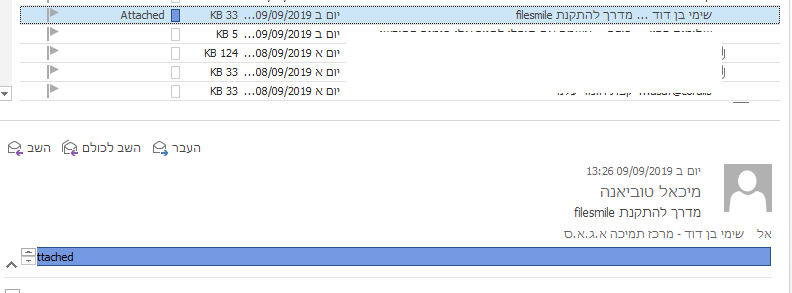
כפתורי התוכנה
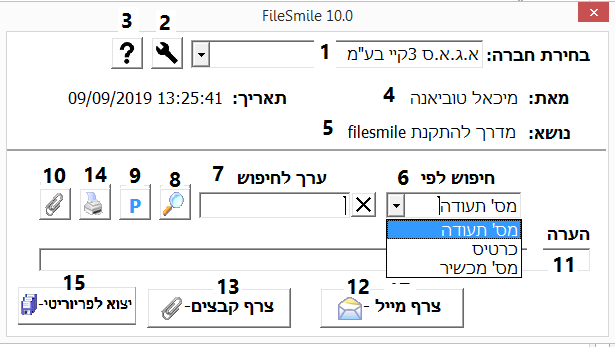
- החברה אליה יבוצע התיוק/חיפוש (ניתן לשנות את ברירת המחדל ע"י כניסה להגדרות (2)
- מסך הגדרות
- קישור מידע נוסף
- שם התצוגה כפי שמופיע במייל
- נושא כפי שמופיע במייל
- מיקום חיפוש בפריוריטי
- הקלדת מספר תעודה/מכשיר/שם לקוח (בהתאם לשדה "חיפוש לפי")
- חיפוש הערך בפריורטי
- צלילה לנתון שצויין "בערך לחיפוש" (תעודה/כרטיס) ולאחר שאותר
- הצגת הנספחים בנתון שצויין "בערך לחיפוש" (תעודה/כרטיס) ולאחר שאותר (ניתן להגביל אפשרות זו)
- הערה שתופיע בשדה "שם הקובץ" בנפתחים (ניתן להגדיר שדה זה כחובה)
- צרוף ההודעה כולל הקבצים בה
- צרוף קבצים ללא גוף ההודעה (אפשרות לבחור קבצים)
- במקביל לצרוף מייל מתוך האוטלוק, מאפשר לסרוק בנוסף מסמכים (מדפים) באמצעות מכשיר סריקה (סורק), אפשרות זו זמינה ללקחות עם מודול סריקה (FileSmile Scan)
- צרוף ההודעה כולל הקבצים בה למגש הזמני (שיוך ייבצע מתוך הפריוריטי)
יצוא לפריוריטי – לחיצה על כפתור זה תשלח את המייל למגש כללי של FILESMILE (ניתן לשלוח מיילים שרוצים לתייק למגש ולאחר מכן להיכנס לתעודה/כרטיס שרוצים לתייק ולמשוך מהמגש לנספחים).
אופן תיוק מהמגש לתעודה:
נכנסים לתעודה בפריוריטי שאליה מעוניינים לתייק, בהפעלות ישירות תתווסף הפעלה ישירה בשם ייבוא מFILESMILE
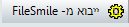
לאחר לחיצה על ייבוא מFILESMILE תיפתח המגירה עם כל הקבצים שנשלחו אליה
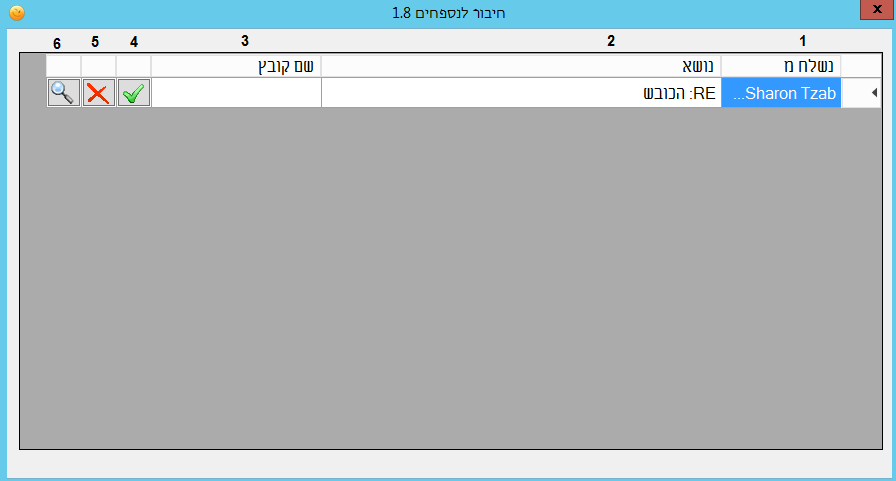
כפתורי התוכנה:
1.שם הנמען ששלח את המייל אותו נרצה לצרף.
2.נושא המייל אותו נרצה לצרף
3.שם הקובץ- ניתן להוסיף הערה כמו:אישור הצעה\הזמנת רכש.
4.תייק את המייל לתעודה שנמצאים בה בפריוריטי.
5.מחק קובץ.
6.פתח את המייל שאתה רוצה לתייק.
כפתורי התוכנה:
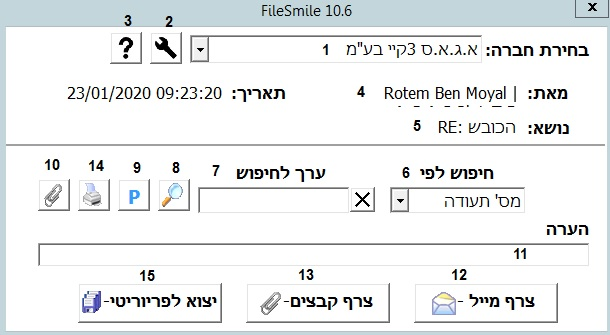
- החברה אליה יבוצע התיוק/חיפוש (ניתן לשנות את ברירת המחדל
ע"י כניסה להגדרות (2) - מסך הגדרות
- קישור מידע נוסף
- שם התצוגה כפי שמופיע במייל
- נושא כפי שמופיע במייל
- מיקום חיפוש בפריוריטי
- הקלדת מספר תעודה/מכשיר/שם לקוח (בהתאם לשדה "חיפוש
לפי") - חיפוש הערך בפריורטי
- צלילה לנתון שצויין "בערך לחיפוש" (תעודה/כרטיס)
ולאחר שאותר - הצגת הנספחים בנתון שצויין "בערך לחיפוש"
(תעודה/כרטיס) ולאחר שאותר (ניתן להגביל אפשרות זו) - הערה שתופיע בשדה "שם הקובץ" בנפתחים (ניתן
להגדיר שדה זה כחובה) - צרוף ההודעה כולל הקבצים בה
- צרוף קבצים ללא גוף ההודעה (אפשרות לבחור קבצים)
- סרוק מסמך.
- ייצוא לפריוריטי
הוראות להגדרה ראשונית לאחר התקנה
הפעלה ראשונית באמצעות Outlook, ראשית יש להיכנס לתוכנת ה Outlook שמותקנת במחשב, ולבצע את הפעולות הבאות :
- יש לפתוח את ה – Outlook ולהיכנס לנתיב הבא:
- קובץ>אפשרויות>מרכז יחסי
אמון>הגדרות מרכז יחסי אמון>הגדרות מאקרו - בתוך מאקרו יש לסמן את "הפוך את כל
פקודות המאקרו לזמינות" - יש לסמן " √ " על "החל
הגדרות אבטחת מידע מאקרו על תוספות מותקנות" - ללחות על אישור > אישור
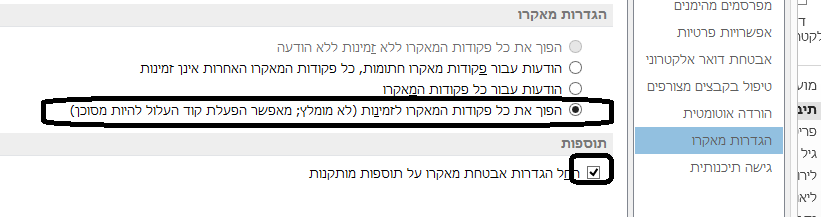
- יש להפעיל מחדש את ה – outlook.
- יש ללחוץ על

- תתקבל הודעה על כך
שיש להקליד את שם המשתמש והסיסמה האישיים
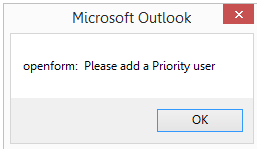
- יש להקליד את פרטי
שם המשתמש והסיסמה האישיים המשתמשים לכניסה לפריוריטי, ובנוסף יש לבחור את החברת
ברירת המחדל אליה רוצים לבצע תיוק
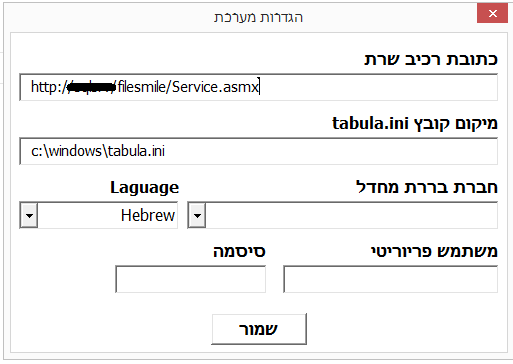



פינגבאק:מדריך להתקנת FileSmile – פתרון סריקה ותיוק שעובד